Các cuộc họp trực tuyến đã tăng vọt kể từ khi đại dịch bùng phát. Tuy nhiên, chúng tôi không phàn nàn vì nó tiết kiệm thời gian so với các cuộc họp thực tế. Tuy nhiên, có một khía cạnh của các cuộc họp trực tuyến khá nhàm chán-chờ đợi những vị khách khác tham gia. Nếu bạn tham gia cuộc họp sớm, bạn sẽ biết rằng sẽ có một khoảng im lặng khó xử cho đến khi mọi người tham gia. Chà, giờ đây bạn có thể giải quyết vấn đề đó bằng cách tìm hiểu cách phát nhạc trên Zoom.
Bằng cách phát nhạc chờ trên Zoom, bạn có thể thiết lập âm thanh cho cuộc họp và giúp người tham gia luôn cảnh giác. Nếu điều này nghe có vẻ thú vị với bạn, hãy cho bạn biết cách phát nhạc nền trên Zoom để giúp cuộc họp của bạn đỡ nhàm chán hơn!
Cách phát nhạc bằng video trong cuộc họp Zoom trên máy tính để bàn
Trường hợp đầu tiên liên quan đến việc phát video cũng có nhạc ở chế độ nền. Đó có thể là một video mô tả công ty của bạn hoặc thậm chí là một bản giao hưởng âm nhạc êm dịu. Đây là cách thêm nhạc vào cuộc họp Thu phóng bằng video. Điều này sẽ hoạt động ngay cả khi bạn đang nói.
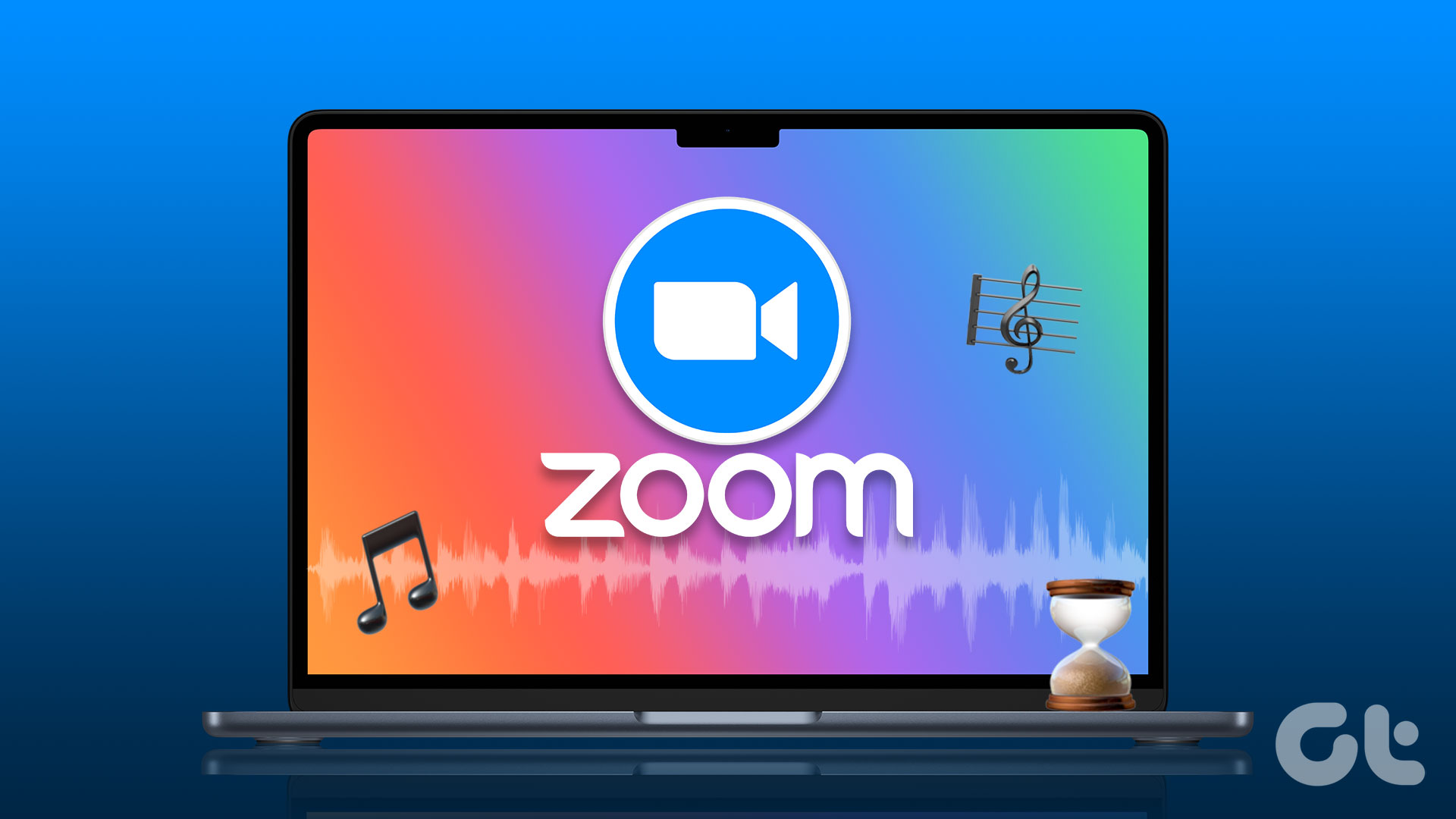
Bước 1: Mở ứng dụng Thu phóng trên máy Mac hoặc PC của bạn. Tạo cuộc họp mới hoặc tham gia cuộc họp hiện có.
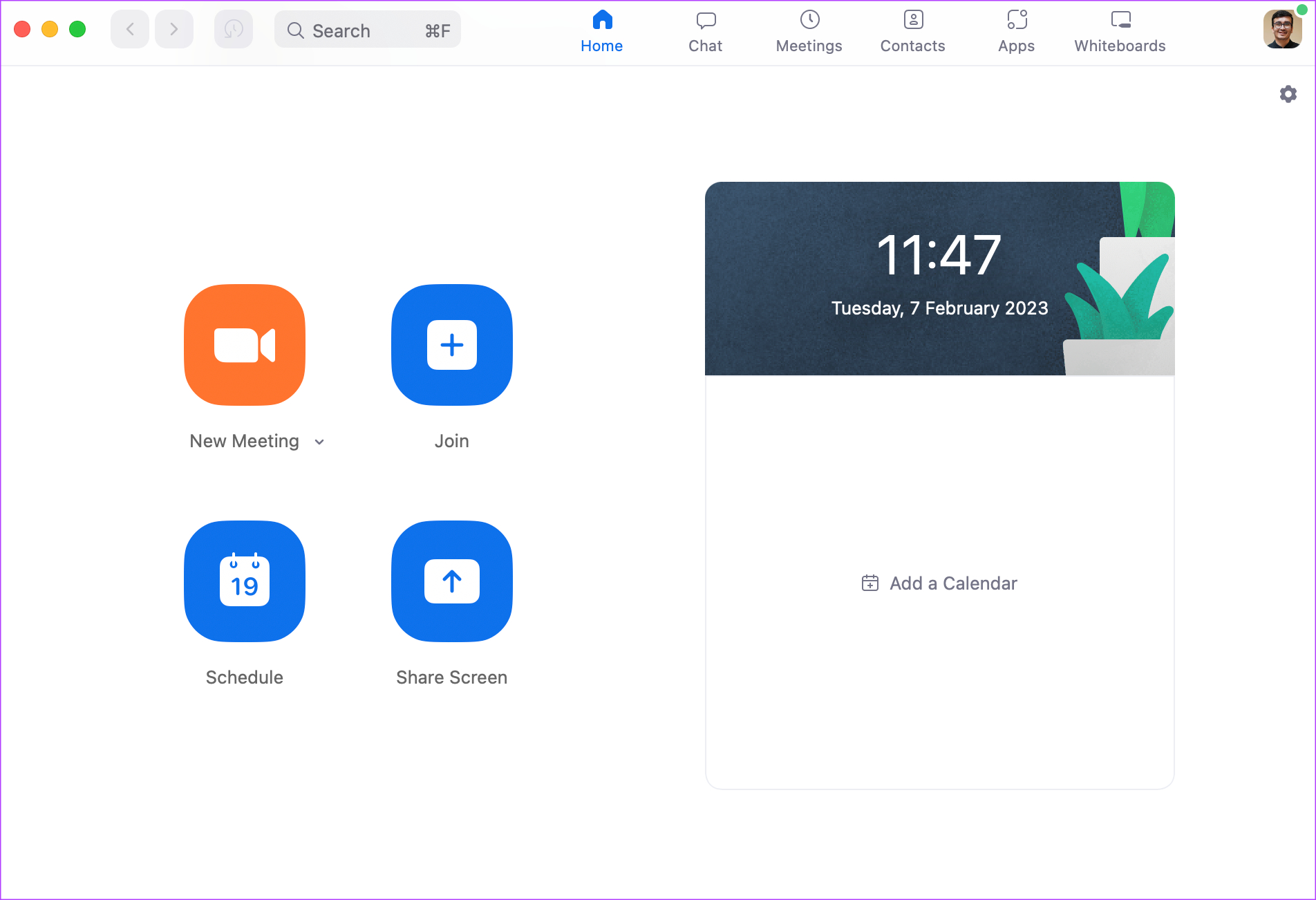
Bước 2: Nhấp vào nút Chia sẻ màn hình ở cuối cửa sổ cuộc họp.
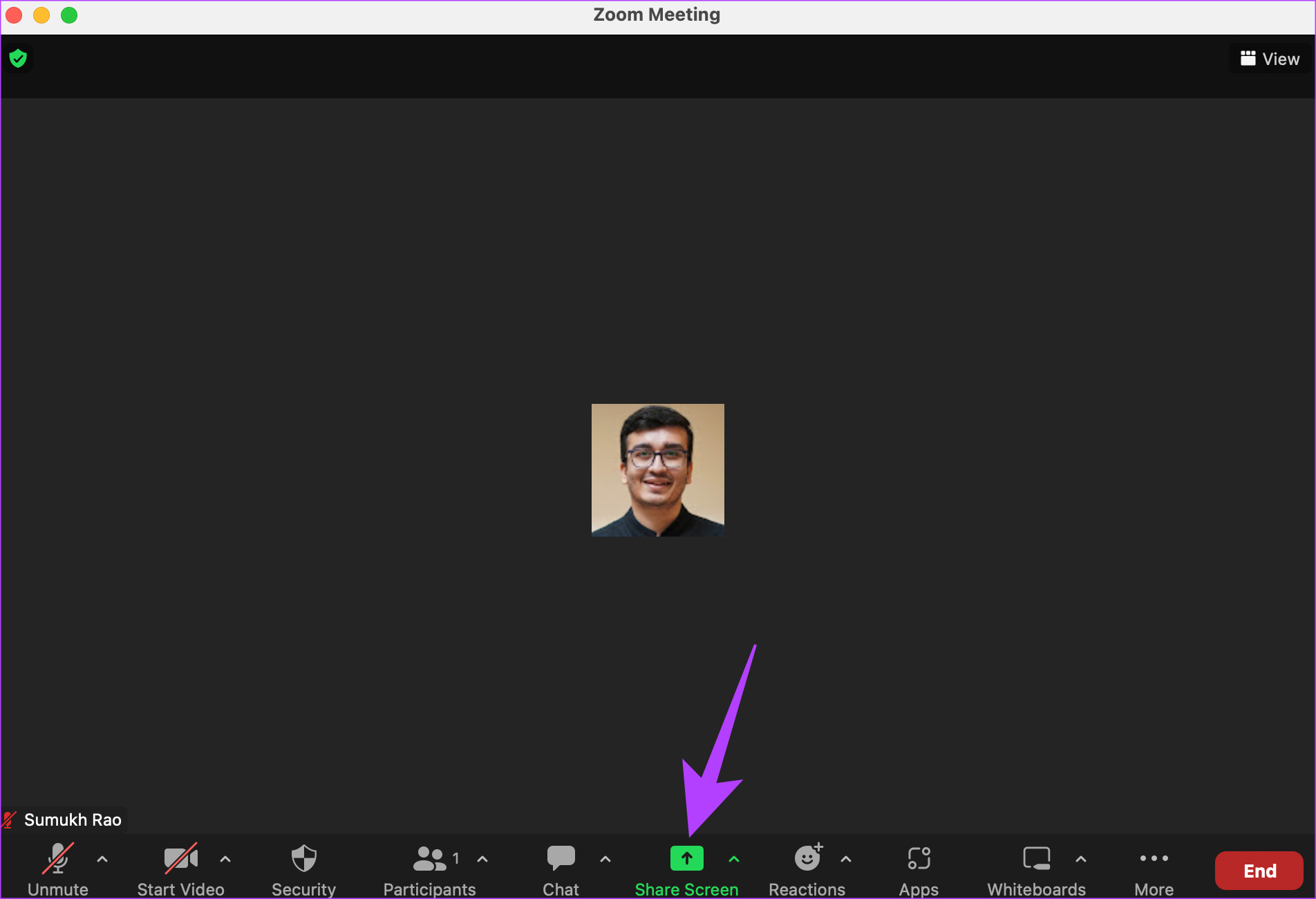
Bước 3: Mở video bạn muốn phát. Chọn cửa sổ hoặc ứng dụng phát nhạc cùng với video.
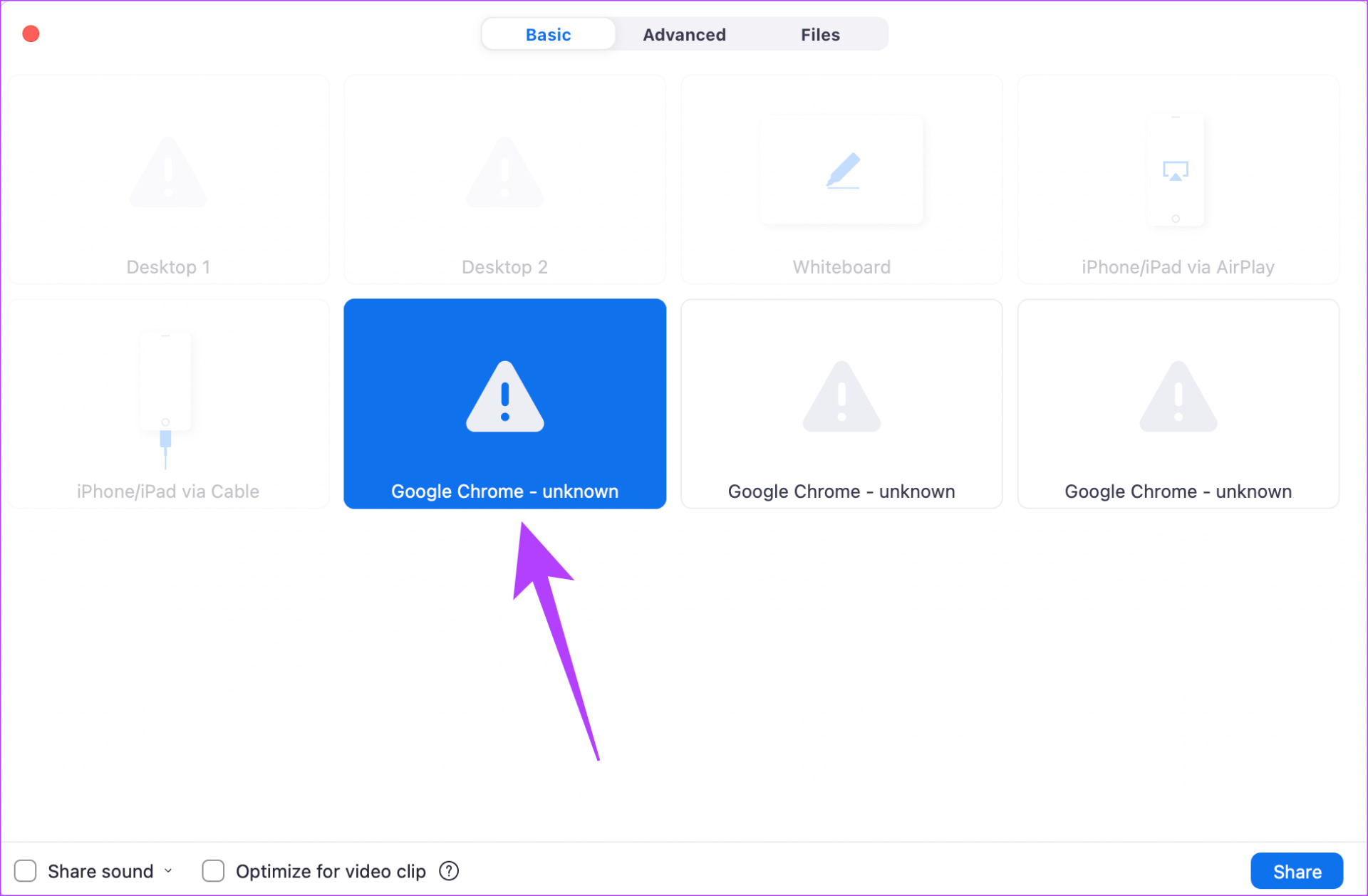
Bước 4: Sau đó, chọn hộp bên cạnh Chia sẻ âm thanh.
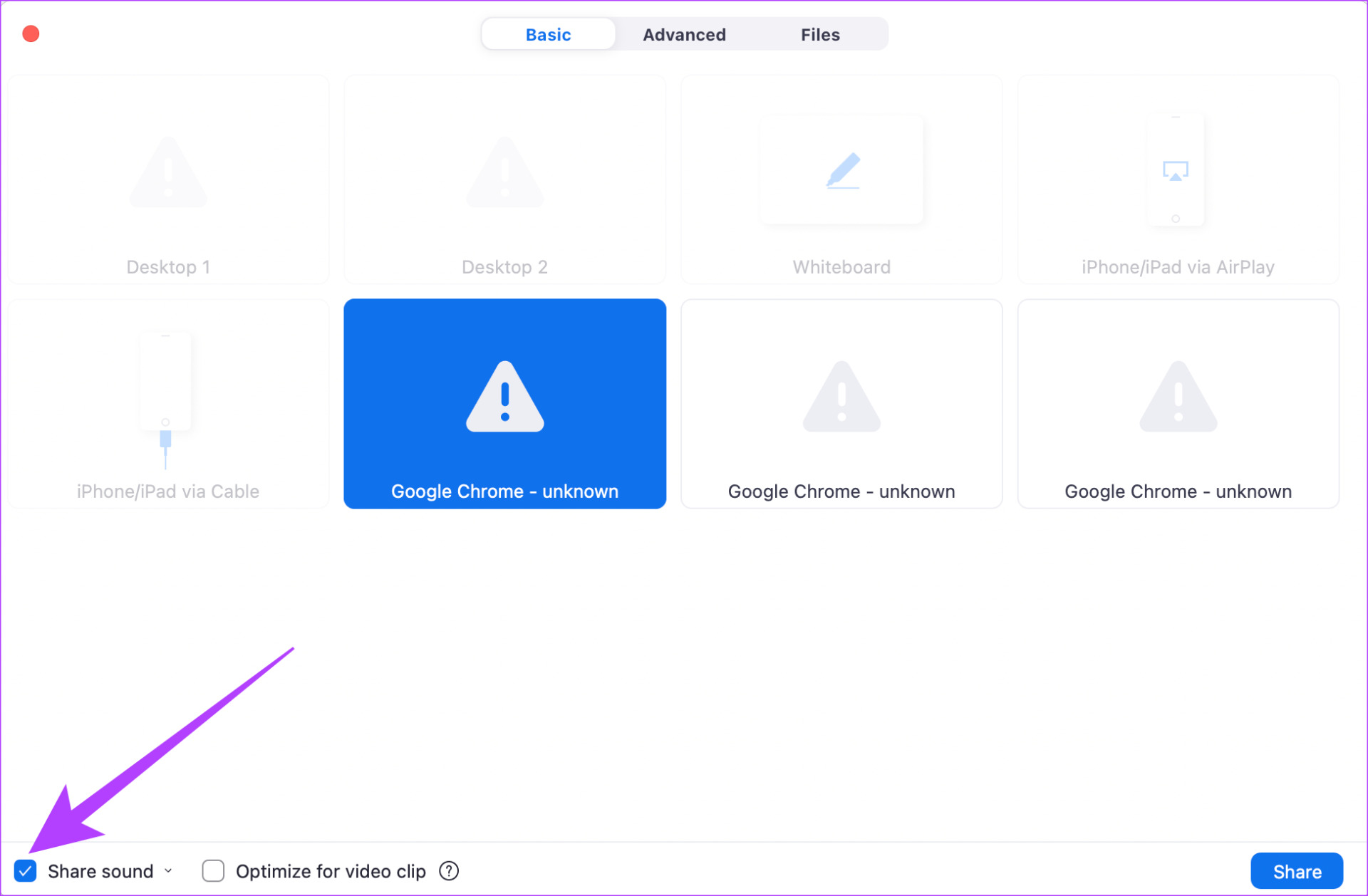
Bước 5: Cuối cùng, nhấp vào nút Chia sẻ trong góc dưới cùng bên phải để bắt đầu chia sẻ video và âm thanh.

Nhạc đã chọn cùng với video giờ đây sẽ bắt đầu phát trong cuộc họp Zoom.
Cách phát nhạc trên ứng dụng Zoom dành cho thiết bị di động
Tham gia một cuộc họp thông qua điện thoại thông minh của bạn thay vì máy tính? Đừng lo, bạn vẫn có thể phát nhạc nền trên Zoom khi nói chuyện. Đây là cách thực hiện.
Bước 1: Mở ứng dụng Zoom trên điện thoại của bạn. Tạo cuộc họp mới hoặc tham gia cuộc họp hiện có.

Bước 2: Nhấn vào nút Chia sẻ ở cuối cửa sổ cuộc họp.

Bước 3: Chọn Màn hình từ danh sách của các tùy chọn. Bây giờ bạn sẽ phải cấp quyền chia sẻ màn hình của mình. Chọn Bắt đầu phát sóng để thực hiện việc này.

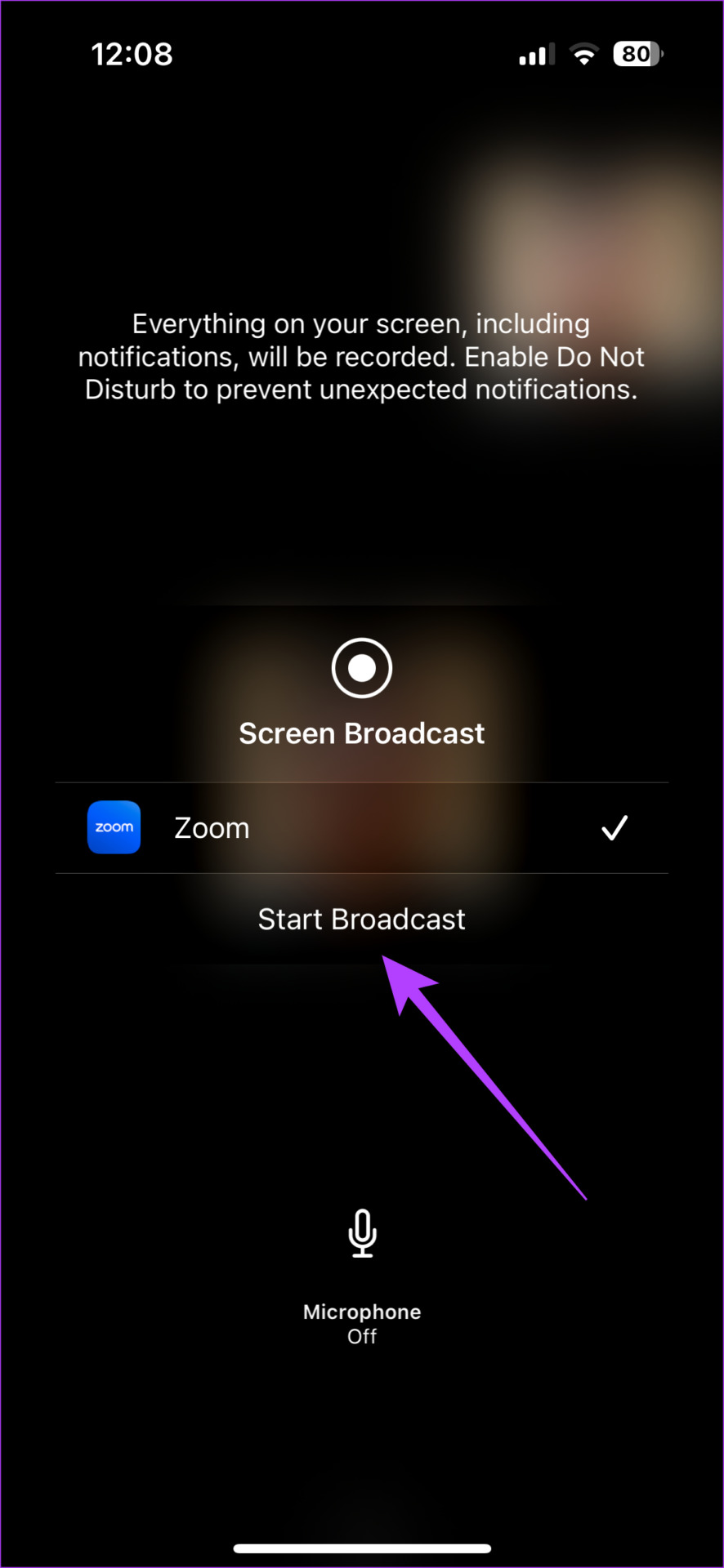
Bước 4: Nhấn vào biểu tượng phía trên’Chia sẻ âm thanh của thiết bị’để bật.
Bây giờ, bất kỳ video nào bạn phát trên điện thoại cũng sẽ được phát trong cuộc họp cùng với âm thanh.
Cách phát nhạc khi thu phóng mà không cần chia sẻ màn hình
Bạn có thể không muốn chia sẻ màn hình của mình mỗi khi phát nhạc. Nếu bạn không có video liên quan để phát hoặc chỉ muốn phát một tệp âm thanh, bạn có thể phát nhạc khi thu phóng mà không cần chia sẻ màn hình của mình. Đây là cách phát nhạc khi thu phóng mà không có video.
Lưu ý: Rất tiếc, bạn không thể phát nhạc mà không chia sẻ màn hình của mình trên thiết bị iPhone hoặc Android.
Bước 1: Mở ứng dụng Zoom trên máy Mac hoặc PC của bạn. Tạo cuộc họp mới hoặc tham gia cuộc họp hiện có.
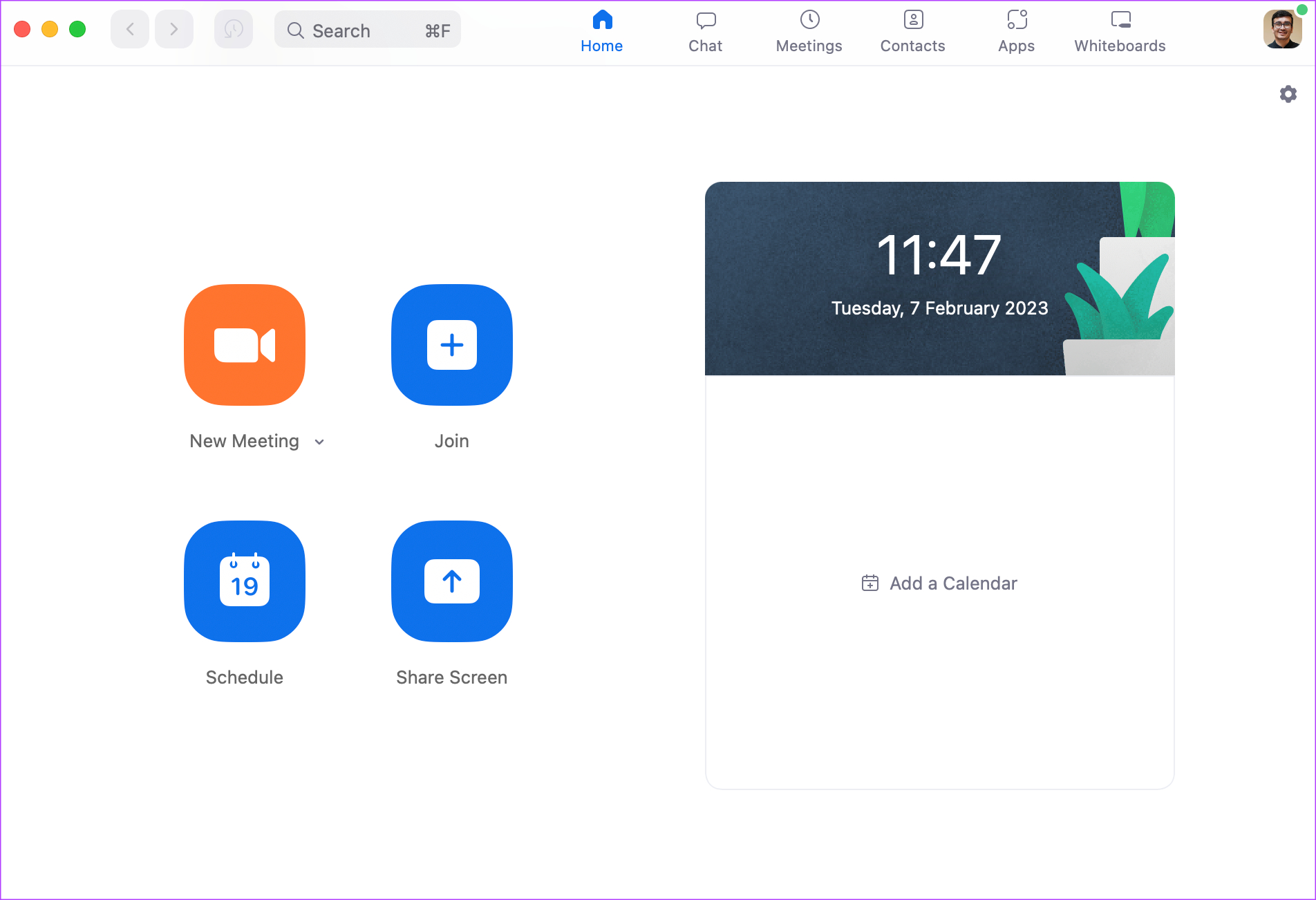
Bước 2: Nhấp vào nút Chia sẻ màn hình ở cuối cửa sổ cuộc họp.
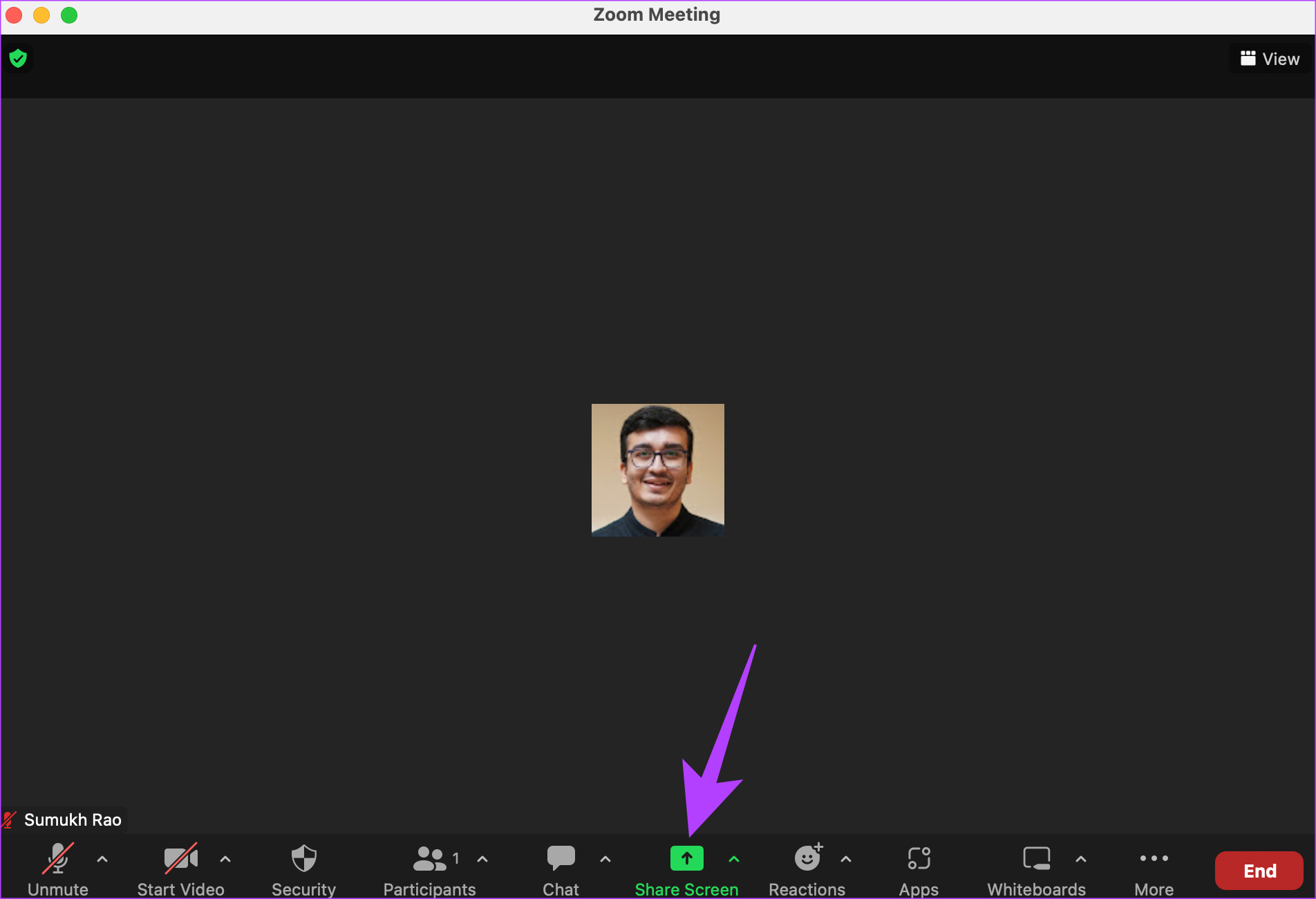
Bước 3: Chuyển sang tab Nâng cao ở trên cùng. Tại đây, bạn sẽ tìm thấy các tùy chọn chia sẻ bổ sung.
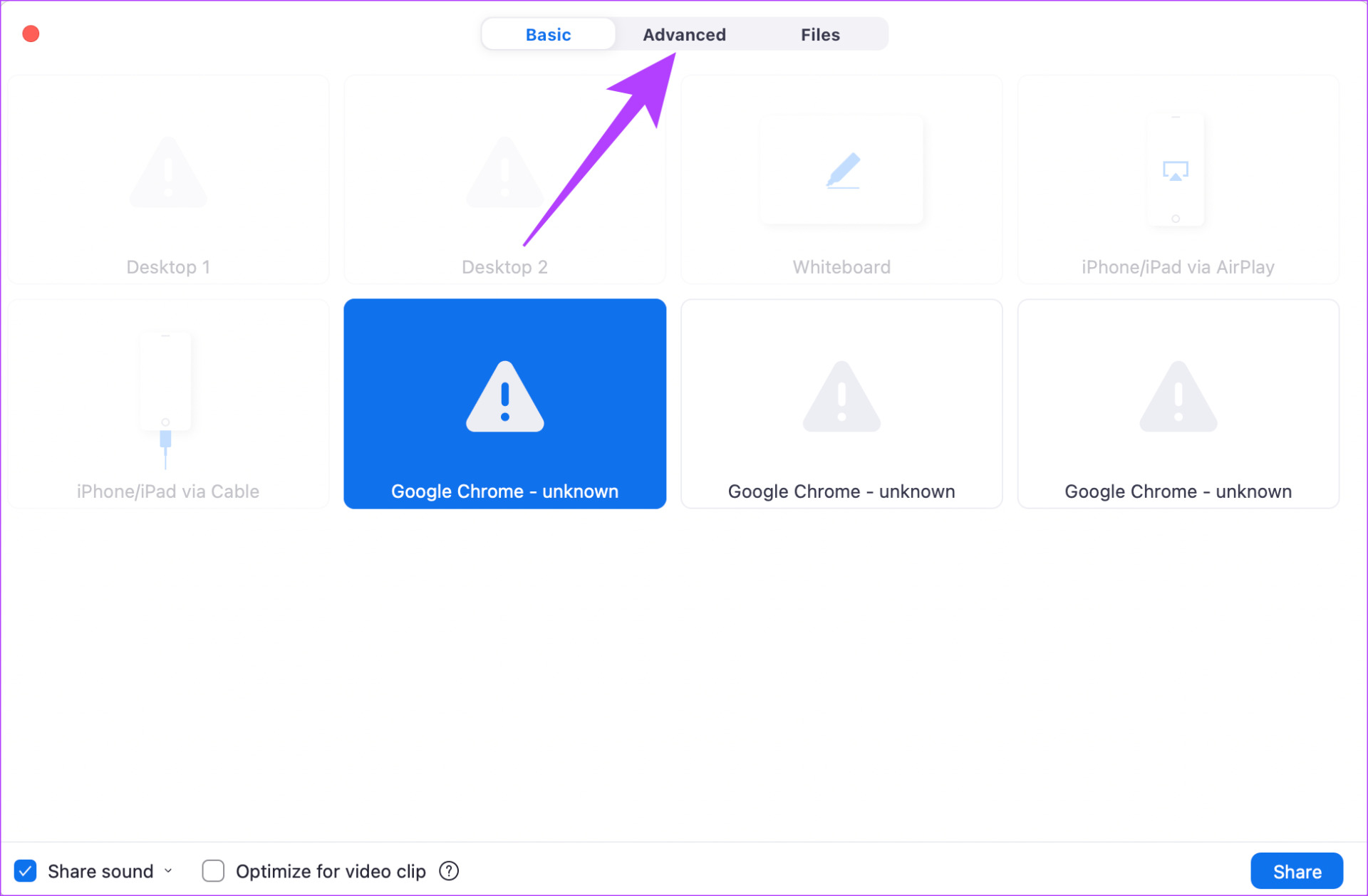
Bước 4: Chọn Âm thanh máy tính.

Bước 5: Nhấp vào mũi tên nhỏ bên trong khối. Giờ đây, bạn có thể chọn xem mình muốn chia sẻ âm thanh Mono hay Âm thanh nổi.
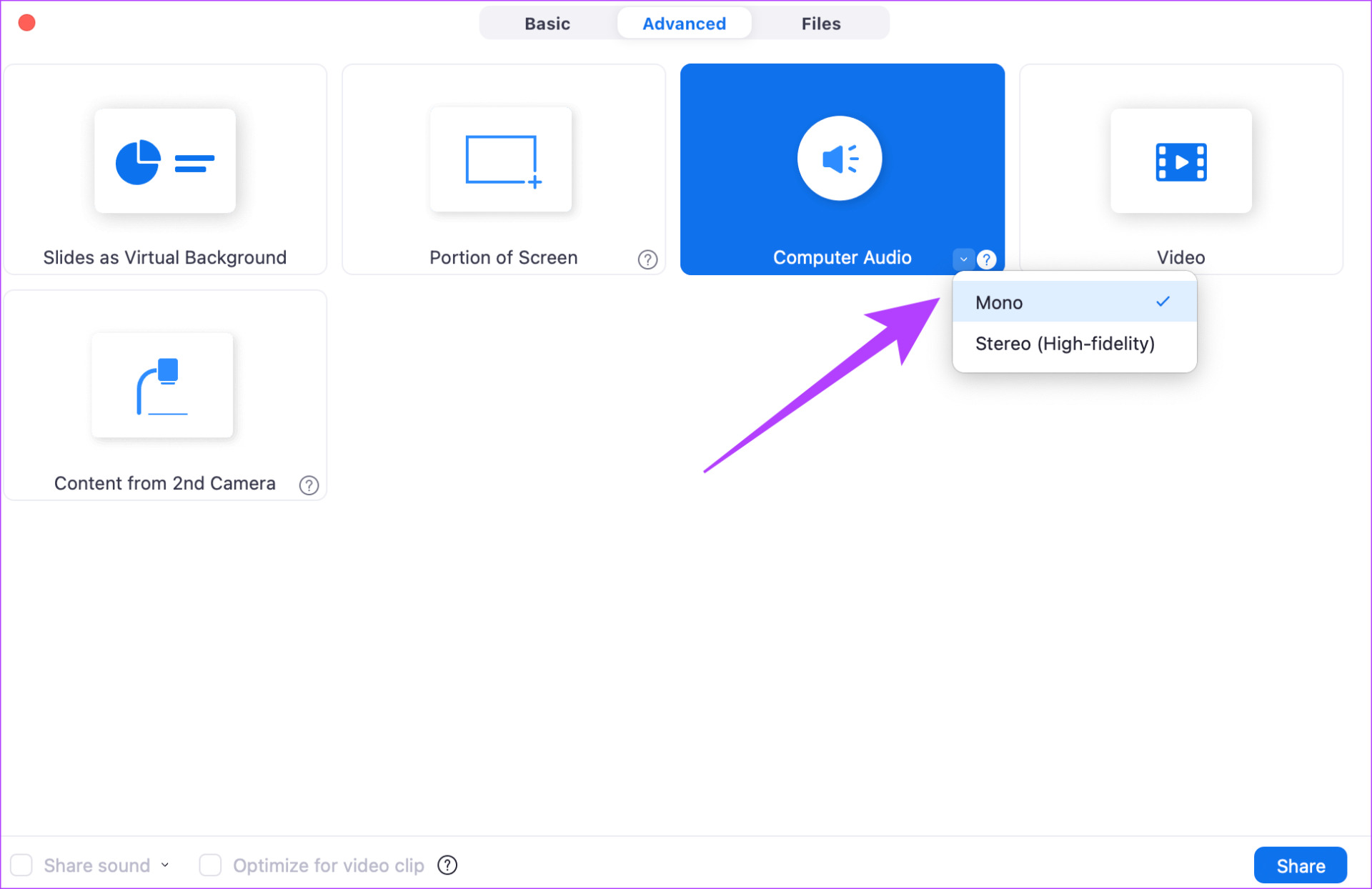
Bước 6: Khi bạn đã chọn tùy chọn của mình, hãy nhấp vào nút Chia sẻ ở góc dưới cùng bên phải.

Bước 7: Phát bất kỳ bản nhạc nào bạn chọn và bản nhạc đó cũng sẽ bắt đầu phát trong cuộc họp.
Cách phát nhạc trong khu vực chờ khi thu phóng
Nếu bạn đã đã bật khu vực chờ trong các cuộc họp Zoom của bạn, bạn có thể phát một bản nhạc ngoại tuyến trong khu vực chờ trước khi mọi người tham gia. Tuy nhiên, tính năng này chỉ khả dụng cho các phiên bản Zoom Pro, Business và Enterprise mà bạn sẽ phải trả phí.
Trong trường hợp bạn có phiên bản trả phí, bạn có thể thêm nhạc vào phòng chờ Zoom bằng cách đi tới Cài đặt > Tùy chọn phòng chờ > Tùy chỉnh phòng chờ.
Câu hỏi thường gặp về Phát nhạc trên Thu phóng
1. Tôi có thể đặt nhạc tự động phát mỗi khi tôi tạo cuộc họp không?
Rất tiếc, không có tùy chọn như vậy trên Zoom. Tuy nhiên, nếu có phiên bản trả phí, bạn có thể đặt video có nhạc ở khu vực chờ mỗi khi tạo cuộc họp.
2. Tôi có thể tìm nhạc xung quanh để phát trong các cuộc họp ở đâu?
Có một số nguồn trên internet để tìm các bản nhạc để phát. Một trong số đó là kênh NoCopyrightSounds trên YouTube.
Làm cho cuộc họp của bạn ít hơn Nhàm chán
Một chút âm nhạc là tất cả những gì bạn cần để biến một cuộc họp bình thường trở nên thú vị hơn. Tìm hiểu cách phát nhạc trên Zoom để bạn có thể giúp khách giải trí trong khi họ chờ đợi. Bạn cũng có thể sử dụng thủ thuật này để thêm điểm nền tinh tế khi đang nói.

